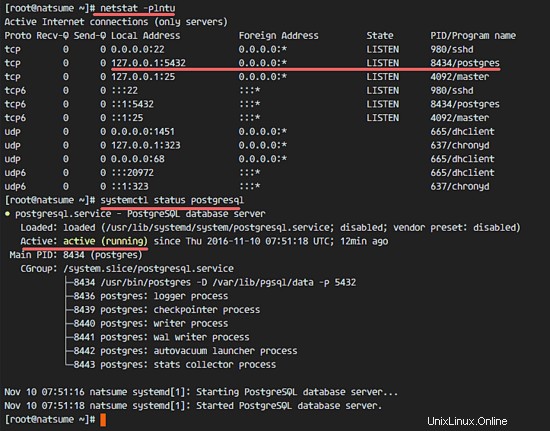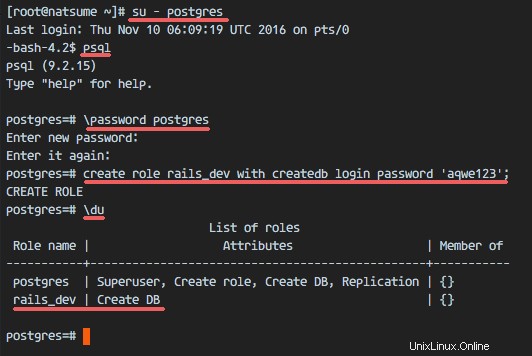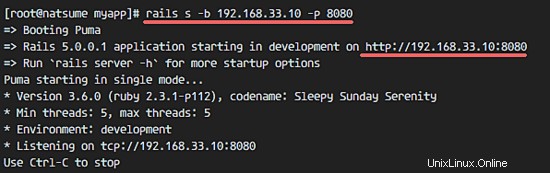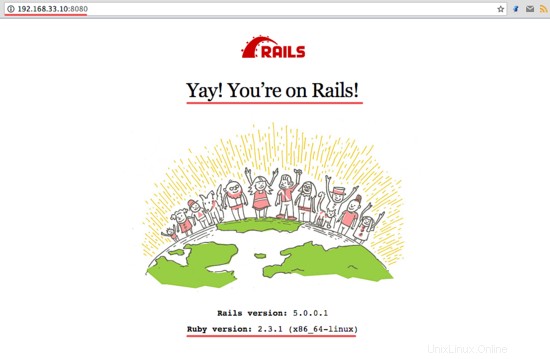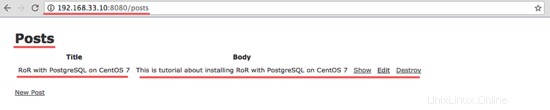Ruby on Rails (RoR), o short "rails", è un framework per applicazioni web lato server scritto in ruby che segue il concetto MVC (Model-View-Controller). Il RoR è rilasciato sotto la licenza MIT OpenSource. Rails fornisce strutture predefinite per database, servizi Web e pagine Web. Rails è ampiamente utilizzato, più di 3000 persone hanno contribuito al progetto Rails fino ad ora e ci sono molte applicazioni basate su Rails, come Github, Airbnb, Soundcloud ecc.
In questo tutorial ti mostrerò come installare Rails su CentOS 7. Installeremo e configureremo Ruby on Rails con un database PostgreSQL, quindi creeremo il nostro primo progetto con Rails.
Prerequisito
- Server con sistema operativo CentOS 7
- Privilegi di root
Fase 1:installa RVM
RVM o Ruby Version Manager è uno strumento da riga di comando basato su Bash e Ruby per gestire un'installazione di ruby. RVM ti consente di installare e configurare più versioni di ruby contemporaneamente sullo stesso server per consentirti di lavorare con più ambienti di ruby.
Assicurati che il comando curl sia installato sul tuo sistema.
yum install curl
In questo passaggio, installeremo la versione RVM stabile. Dobbiamo scaricare la chiave del repository e importarla con il comando gpg prima di iniziare a installare RVM.
curl -sSL https://rvm.io/mpapis.asc | gpg --import -
Quindi installa RVM.
curl -sSL https://get.rvm.io | bash -s stable --ruby
Il comando installerà prima i pacchetti richiesti (dipendenze dei pacchetti), quindi scaricherà l'ultima versione stabile di RVM e la installerà.
Ora possiamo iniziare a utilizzare RVM eseguendo il comando di seguito:
sorgente /usr/local/rvm/scripts/rvm
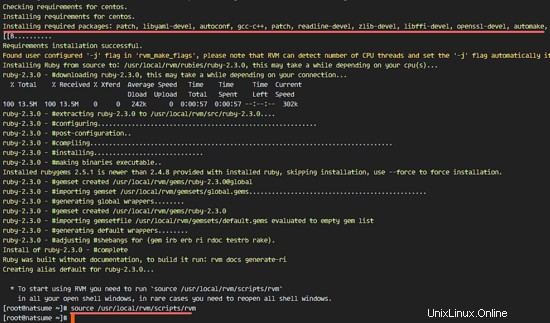
Passaggio 2:installa Ruby
L'attuale versione stabile di Ruby è la 2.3.1. Lo installeremo con il comando "rvm" e poi lo renderemo la versione predefinita di Ruby per il tuo sistema.
Aggiorna RVM all'ultima versione stabile, quindi installa Ruby 2.3.1.
rvm diventa stabile --autolibs=enable
rvm install ruby-2.3.1
Quindi, rendi Ruby 2.3.1 la versione Ruby predefinita del sistema.
rvm --default usa ruby-2.3.1
Controlla la versione di Ruby con il comando di seguito per assicurarti che i passaggi precedenti siano stati eseguiti correttamente:
rubino -v
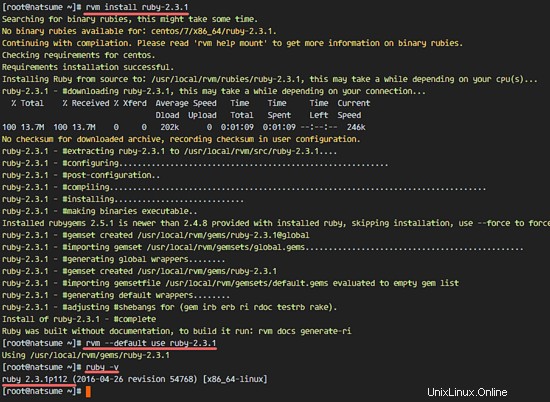
Passaggio 3 - Installa Nodejs
Rails ha bisogno di un runtime JavaScript per compilare la pipeline di asset Rails. Per lo sviluppo di Rails su Ubuntu Linux, è meglio installare Nodejs come runtime Javascript.
Installa nodejs dal repository nodesource:
curl -sL https://rpm.nodesource.com/setup_6.x | sudo -E bash -
yum -y install nodejs
Verifica che il nodo e npm siano stati installati correttamente sul sistema.
nodo -v
npm -v
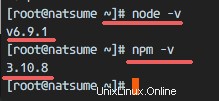
Fase 4 - Configura Gem
RubyGems è il gestore di pacchetti Ruby. Fornisce lo strumento da riga di comando gem e viene installato automaticamente quando installi Ruby su un sistema.
Aggiorna la versione gem e controllala:
aggiornamento gemma --system
gem -v
Questo è facoltativo:puoi disabilitare l'installazione della documentazione su ogni installazione gem aggiungendo la riga sottostante al file .gemrc. Lo farò qui perché risparmia spazio sul disco rigido e preferisco leggere la documentazione su Internet.
echo "gem:--no-document">> ~/.gemrc
Passaggio 5 - Installa Ruby on Rails 5 (stabile)
Installa Ruby on Rails 5 con il comando gem di seguito:
gem install rails -v 5.0.0
Al termine dell'installazione, controlla la versione dei binari:
rotaie -v
Dovresti vedere questo come risultato:
Rail 5.0.0
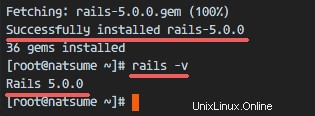
Rails 5.0 installato su CentOS 7 con Ruby 2.3.1.
Passaggio 6 - Impostazione del database PostgreSQL per lo sviluppo di Rails
In questo passaggio, prepareremo PostgreSQL per lo sviluppo dei binari. Ruby on Rails supporta molti database come MySQL, SQLite (predefinito) e PostgreSQL. Userò PostgreSQL come database per questa guida.
Installa PostgreSQL con questo comando yum:
yum -y install postgresql-server postgresql-devel postgresql-contrib
Ora dobbiamo inizializzare il server del database con il comando initdb.
postgresql-setup initdb
Per impostazione predefinita, PostgreSQL sul server CentOS non consente l'autenticazione basata su password. Dobbiamo modificare la configurazione di PostgreSQL per l'installazione RoR per consentire gli accessi con una password.
Modifica pg_hba.conf con vim:
vim /var/lib/pgsql/data/pg_hba.conf
Cambia il metodo di autenticazione in md5.
# connessioni locali IPv4:
host tutte tutte 127.0.0.1/32 md5
# connessioni locali IPv6:
host tutte tutte :: m 5 > mSalva il file, quindi avvia il servizio "postgresql".
systemctl avvia postgresqlPostgresql è in esecuzione sull'indirizzo IP di localhost con la porta 5432, puoi verificarlo con il comando seguente:
netstat -plntu
stato di systemctl postgresql
Al termine dell'installazione, diventa l'utente postgres sulla shell con su e quindi accedi alla shell postgresql (psql).
su - postgres
psqlImposta una nuova password per l'utente postgres con il comando seguente:
\password postgres
Inserisci nuova password:Quindi, crea un nuovo ruolo chiamato 'rails-dev' per lo sviluppo dei binari con questo comando:
crea il ruolo rails_dev con la password di accesso creatab 'aqwe123';Controlla il nuovo ruolo, vedrai che il nuovo ruolo è stato creato:
\duÈ stato creato il database PostgreSQL e l'utente per lo sviluppo di Rails.
Passaggio 7:crea la prima applicazione con Rails e PostgreSQL
Possiamo creare la nostra prima applicazione con il comando rails facilmente.
Crea una nuova applicazione con PostgreSQL come database predefinito.
arriva la nuova myapp -d postgresqlQuesto comando creerà una nuova directory 'myapp' e installerà una nuova gem inclusa la gem "pg" richiesta da rails per connettersi al database PostgreSQL.
Vai alla directory 'newapp' e modifica il file database.yml nella directory config.
cd myapp/
vim config/database.ymlNella sezione di sviluppo, decommenta la riga 32 e imposta il ruolo che abbiamo creato nel passaggio 6.
nome utente:rails_devImposta la password utente rails_dev sulla riga 35.
password:aqwe123Decommentare le righe 40 e 44 per la configurazione dell'host del database.
host:localhost
porta:5432Ora vai alla sezione test e aggiungi la nuova configurazione di seguito:
database:myapp_test
host:localhost
porta:5432
nome utente:rails_dev
password:aqwe123Salva il file ed esci dall'editor.
Quindi, genera il database con il comando rails:
rails db:setup
rails db:migrateQuindi avvia il server rails con il comando seguente:
rotaie s -b 192.168.33.10 -p 8080
Apri il tuo browser web e visita l'indirizzo IP del server sulla porta 8080 - 192.168.33.10:8080.
Torna al tuo terminale. Crea un nuovo scaffold per interagire con il database PostgreSQL.
Digita il comando seguente:
rails g scaffold Titolo del post:string body:text
rake db:migrateEsegui di nuovo il server rails.
rotaie s -b 192.168.33.10 -p 8080Visita il server:192.168.33.10:8080/posts
Vedrai una semplice interfaccia CRUD scritta in Ruby on Rails con PostgreSQL.
Link
- https://www.ruby-lang.org/en/
- http://guides.rubyonrails.org/
- https://www.postgresql.org/docs/